GO Locker est un écran de verrouillage Android assez populaireapplication de remplacement qui vous permet d'appliquer différents thèmes et mises en page sur votre écran de verrouillage. L'application prend en charge diverses fonctionnalités de personnalisation telles que les méthodes de déverrouillage, les widgets et les plug-ins. Glisser le panneau est un nouveau plugin GO Locker qui a été récemment lancédisponible sur Play Store, et vous permet de glisser un panneau vertical du bord du GO Locker afin de lancer les applications de votre choix. Vous pouvez facilement redimensionner ce panneau, y placer des applications personnalisées et contrôler ses paramètres visuels. Détails après le saut.
Si vous n’avez pas encore GO Locker, vous devrezbesoin de le télécharger et de l’installer d’abord, car ce plugin ne fonctionnera pas sans lui. Une fois que tout est configuré, lancez Swipe Panel et réglez-le sur ON à partir de l'écran des paramètres. Vous trouverez également d'autres paramètres que vous pouvez personnaliser. Par exemple, sous Paramètres visuels, vous pouvez régler le niveau de transparence du panneau via un curseur. De même, vous pouvez personnaliser sa vitesse d’animation sur une échelle de 0 à 100. Il vous suffit de déplacer le curseur à l’emplacement de votre choix, de taper sur OK et vous avez terminé. Vous pouvez également masquer ou afficher les étiquettes d'applications.
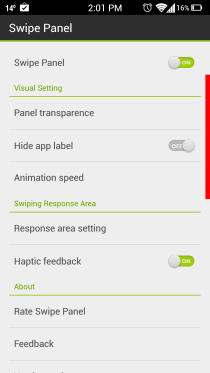
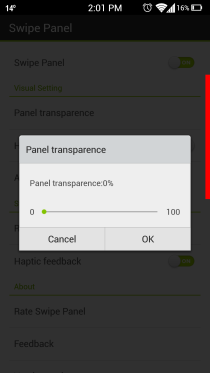
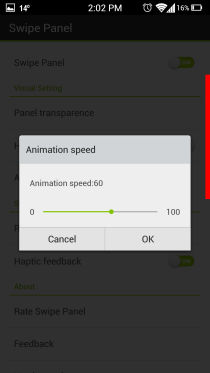
Panneau de balayage vous permet également de spécifier le balayagezone de réponse en ajustant manuellement sa longueur et sa largeur selon vos préférences. Pour ce faire, appuyez sur ‘Paramètre de zone de réponse’, puis utilisez les trois pointeurs de réglage et réglez-les sur la position souhaitée. Vous pouvez définir la longueur verticale pour couvrir tout le côté droit et également ajuster la largeur au cas où celle par défaut manquerait certains de vos balayages. Une autre option que vous pouvez activer est le retour haptique à chaque fois que vous faites glisser le panneau.
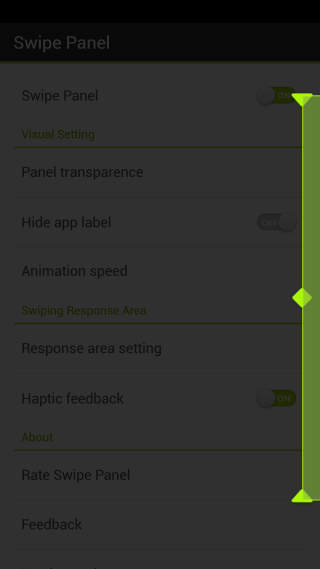
Des applications peuvent être ajoutées ou supprimées du panneautout de suite. Pour ajouter une nouvelle application, appuyez sur le bouton Ajouter, puis marquez les éléments souhaités dans le menu de l'application précédente. Panneau de balayage vous permet d'ajouter jusqu'à six applications en tout. Si vous souhaitez supprimer une application existante de la liste, appuyez et maintenez votre doigt sur son icône, puis faites-la glisser vers le bas. Vous pouvez également déplacer les éléments de haut en bas de la file d'attente de la même manière.
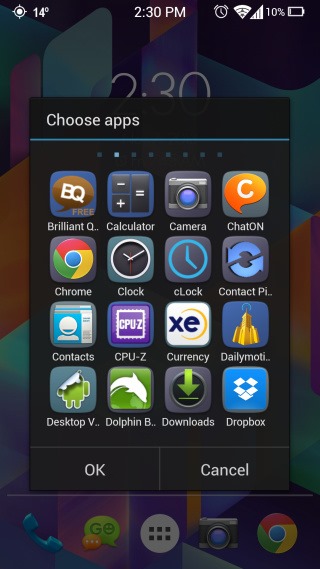
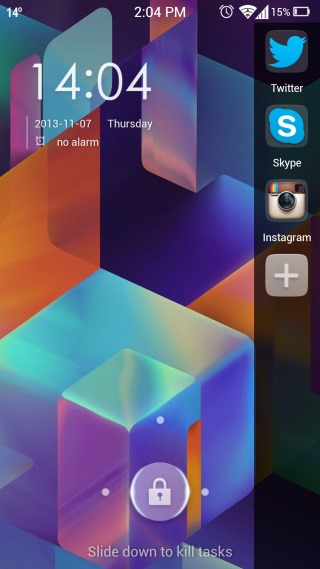
Dans l’ensemble, si vous utilisez GO Locker et recherchez un moyen d’accéder à vos applications préférées ou fréquemment utilisées directement à partir de votre écran, le volet de balayage peut être capturé.
Installer le panneau de lecture à partir de Play Sfore













commentaires